네이버 쇼핑렌즈 사용법 - 사진 검색 기능 이용하기
네이버 쇼핑렌즈 사용법에 대해서 정리해 보았습니다. 쇼핑렌즈는 사진으로 검색할 수 있는 기능으로 인터넷 사진으로 본 제품이 어디에서 판매하고 있는지 확인할 수 있으며 모바일 스마트폰으로 제품을 직접 촬영해서 검색도 가능합니다.
쇼핑렌즈를 사용하려면 모바일에서는 네이버 웹페이지로 접속해서 사용이 가능하며 PC 인터넷으로는 네이버웨일 브라우저를 이용해서 사용이 가능합니다. 모바일과 PC에서 사용하는 방법을 각각 알아보도록 하겠습니다.
모바일 네이버 쇼핑렌즈 사용하기
네이버 앱을 이용하셔도 되며 크롬이나 사파리, 삼성인터넷 모두 이용이 가능합니다. 모두 방법은 동일하며 여기서는 네이버 앱을 이용한 방법을 알아보도록 하겠습니다.
카메라로 촬영해서 검색하기
- 네이버 앱을 실행합니다.
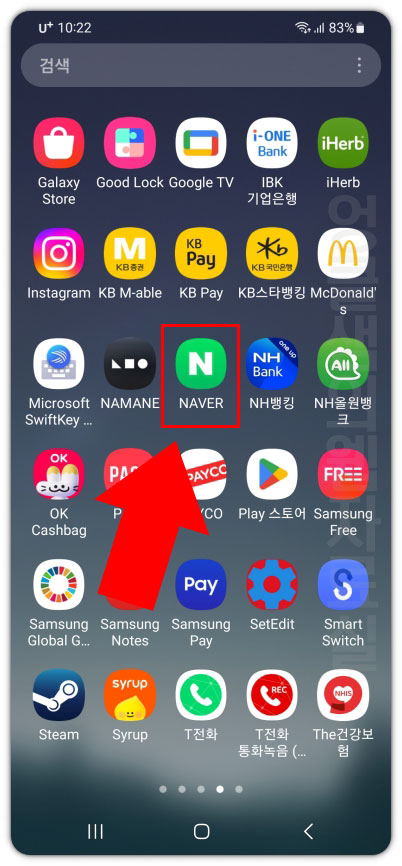
- 네이버 앱에서 검색창 옆에 있는 초록색 동그라미 버튼을 클릭하고 렌즈를 실행합니다.
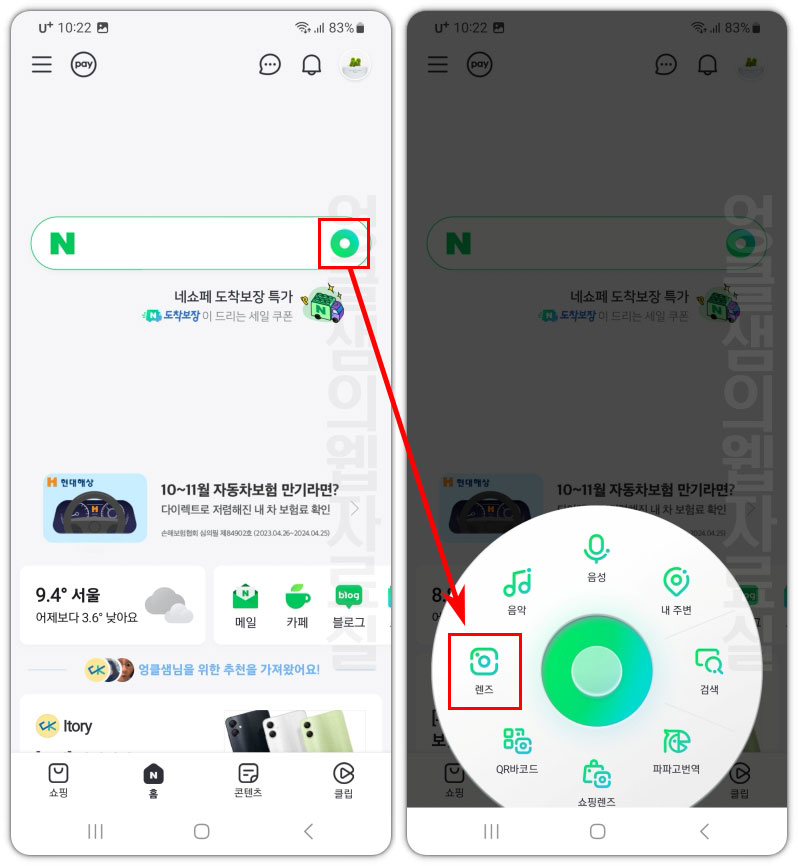
- 하단에서 쇼핑렌즈를 선택하고 제품을 촬영합니다. (스마트렌즈는 자동 검색 렌즈이며 이것을 사용하셔도 됩니다.)
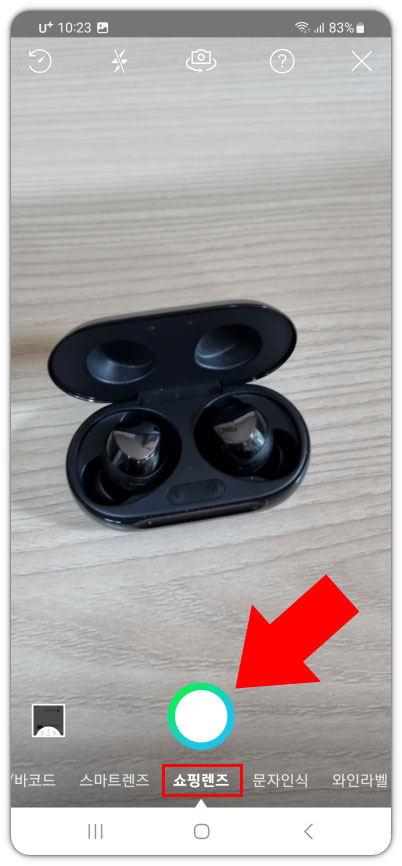
- 사진 검색 결과가 표시되며 네이버 쇼핑 카테고리가 제일 상단에 표시됩니다.
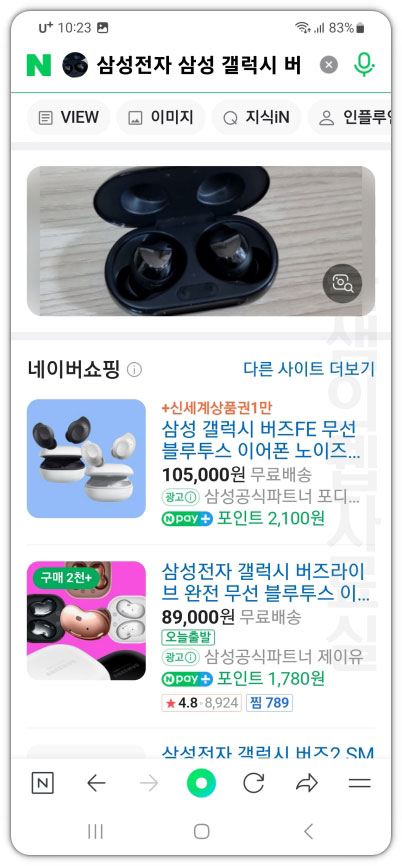
앨범에 있는 사진으로 검색하기
앨범에 가지고 있는 사진으로 검색하는 방법입니다.
- 쇼핑렌즈 좌측에 있는 조그만 썸네일 버튼을 클릭합니다.
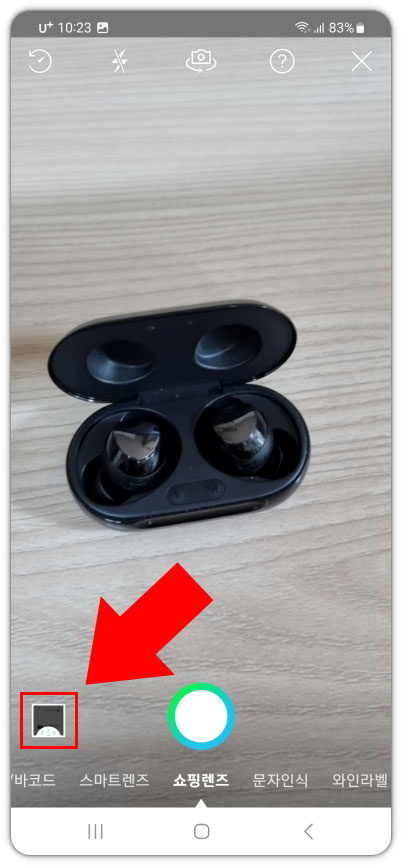
- 앨범에서 사진을 선택합니다.
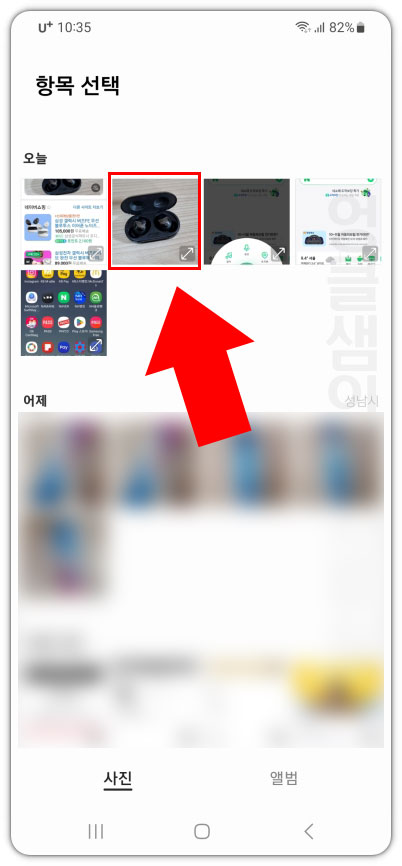
- 해당 사진에 대한 검색 결과가 표시됩니다.
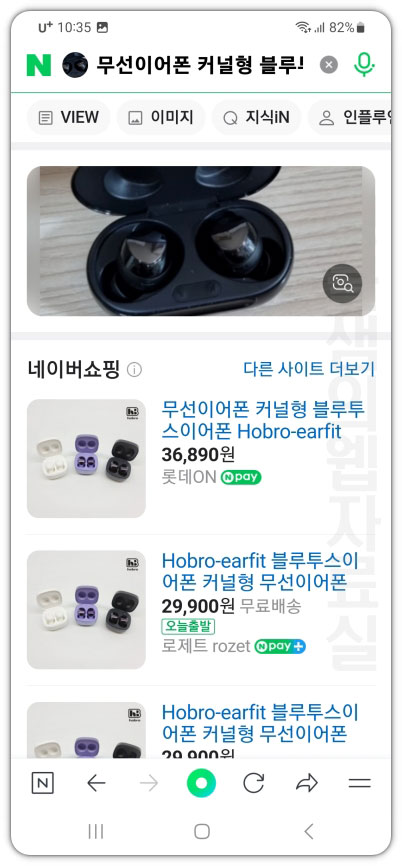
PC에서 네이버 쇼핑렌즈 이용하기
PC에서 네이버 쇼핑검색 기능을 이용하려면 네이버웨일 브라우저가 필요합니다. 필요하신 분들은 아래 링크에서 네이버웨일을 받아서 설치해 주세요.
웨일 설치 후 아래 순서대로 진행하시면 됩니다.
- 네이버웨일 우측 상단에 있는 더 보기 버튼을 누르고 "확장앱 > 웨일 스토어"로 들어갑니다.
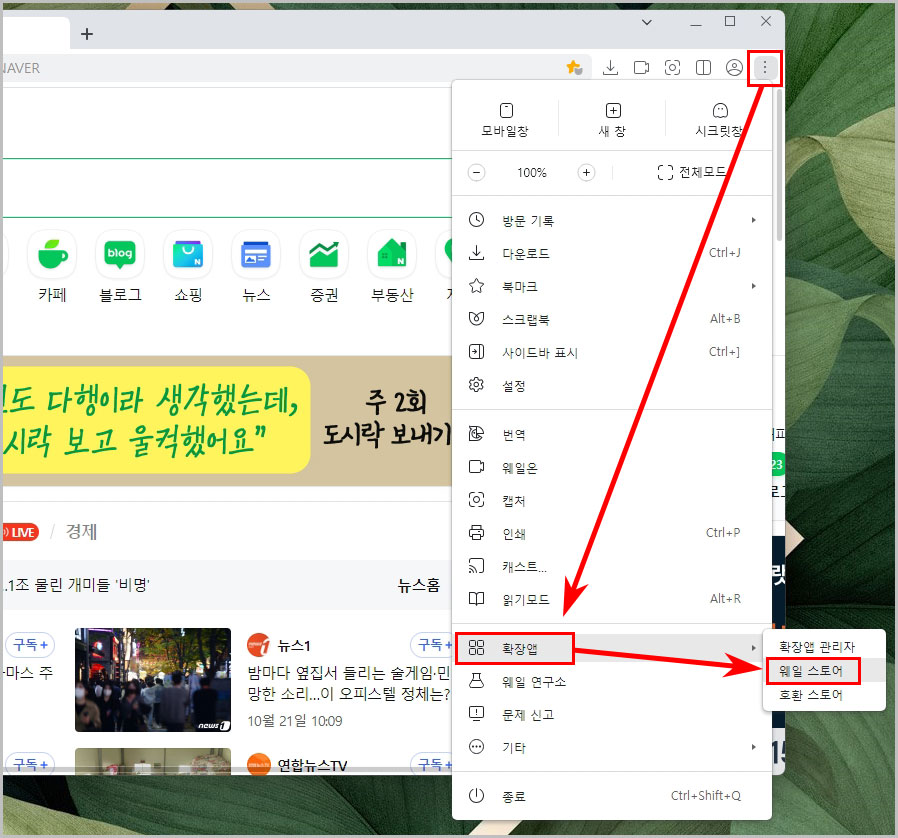
- 웨일스토어에서 쇼핑렌즈를 검색하고 추가하기를 클릭합니다.
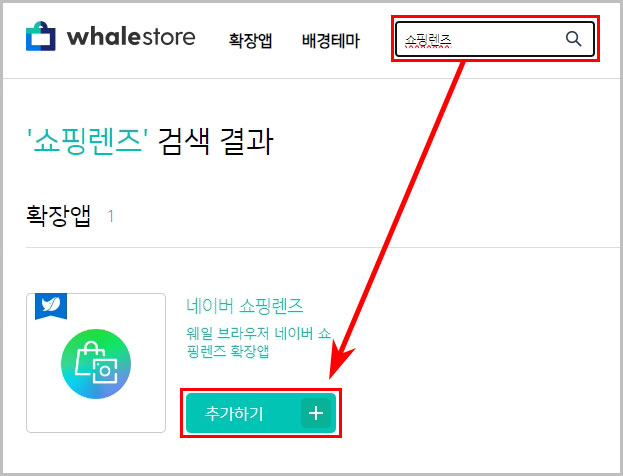
- 팝업이 뜨면 추가 버튼을 클릭해 줍니다.
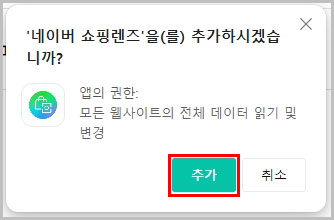
- 상단 확장앱 아이콘을 클릭하고 네이버 쇼핑렌즈를 클릭해서 실행합니다.
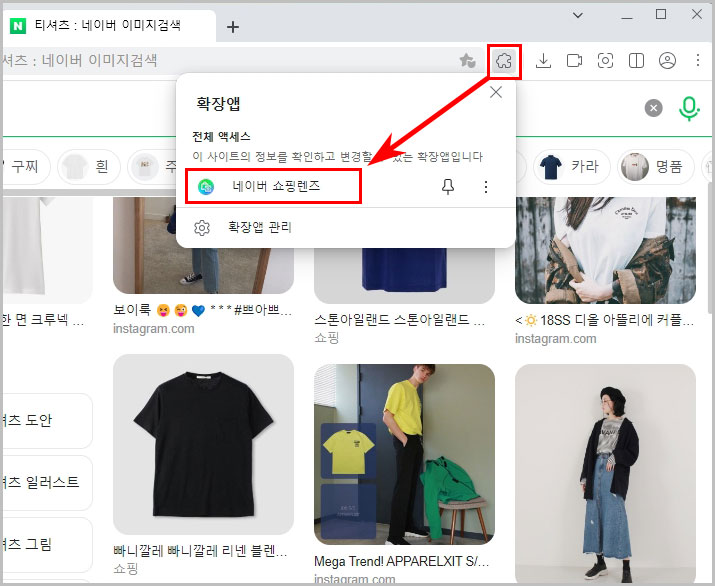
- 화면에 보이는 이미지를 마우스로 영역지정을 해 줍니다.
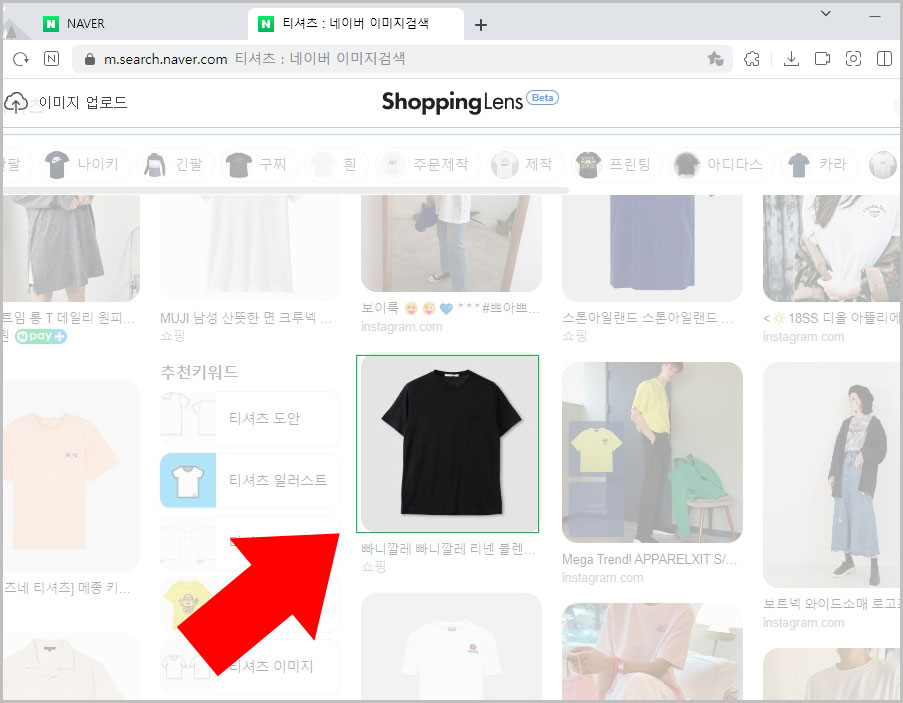
- 검색이 완료되면 우측에 네이버쇼핑 검색 결과가 표시됩니다.
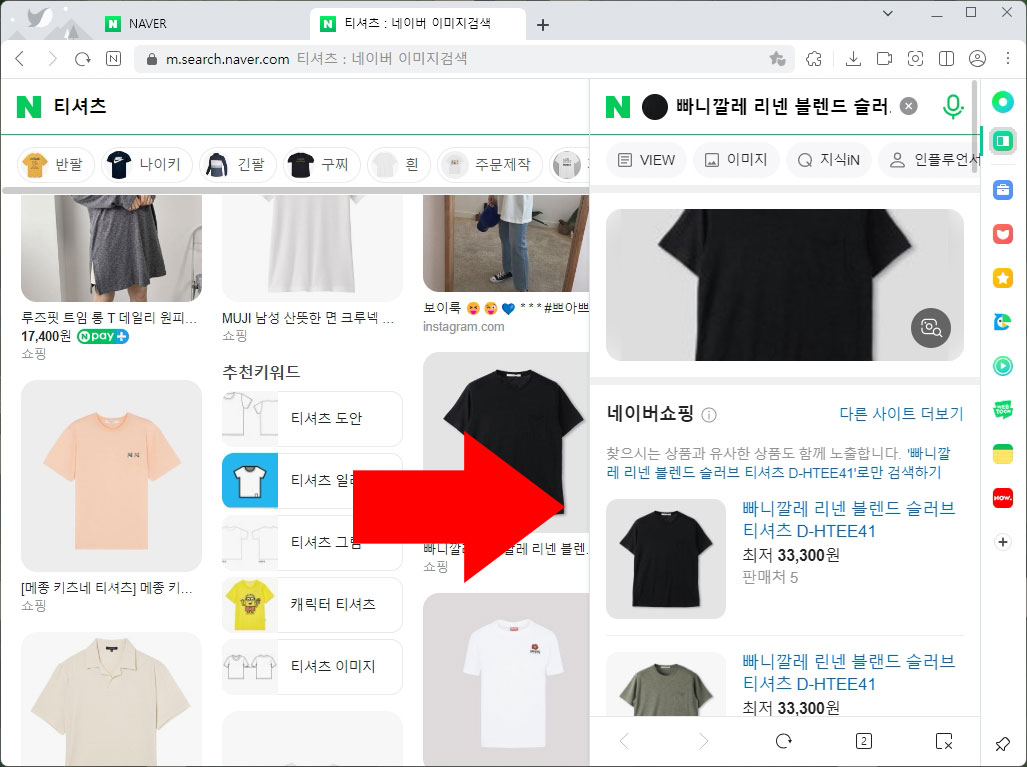
예전에는 확장앱 설치 후 마우스 우클릭으로 네이버 쇼핑 검색을 이용할 수 있었는데 방식이 바뀌어서 이제는 위 방법으로 검색하셔야 합니다. 왜냐하면 블로그나 쇼핑몰들이 마우스 우클릭을 막아놓은 곳들이 많아서 사용을 할 수 없기 때문이죠. 네이버 쇼핑렌즈를 실행하면 마우스 우클릭을 막아놓은 곳도 검색이 가능합니다.
쇼핑 검색 기능은 구글도 이용이 가능합니다. 크롬 브라우저에서는 구글을 이용하시면 확장 프로그램 설치 없이 바로 이용이 가능합니다.





댓글